CAD如何提取文字轮廓线
返回CAD如何提取文字轮廓线
CAD常用于绘图设计,在文字图形设计中有时候会需要提取文字轮廓线,进一步设计字体样式,或者用于制作三维文字模型。我们今天就来看看如何提取文字的轮廓线吧
我们可以利用分解文字工具对文字进行分解,CAD需要安装扩展工具EXPRESS TOOL,然后具体操作如下:
1、打开CAD,绘制好需要提取轮廓线的文字
2、在命令行输入“TXTEXP”命令执行,也可以在菜单栏选择:工具——文字——文字轮廓线,选中需要提取轮廓线的文字如下图

3、完成选取后,轮廓线闭合成为封闭图形,点击中间的填充并将其删除即可如下图所示,得到我们需要的文字轮廓线
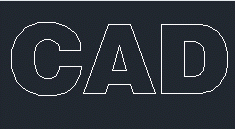
4、但我们需要将文字样式轮廓线图形拉伸成三维模型,需要对嵌套轮廓线的文字进行变式处理,在命令行输入面域命令“REGION”即可将轮廓线转换成面域,再利用“布尔运算中的差集命令SUBSTRACT”,执行后将嵌套的轮廓从外轮廓中剪除,再进行颜色填充如下图
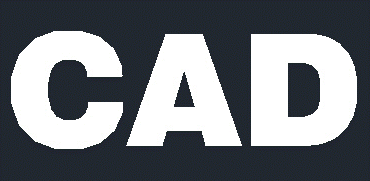
5、再绘制成三维文字效果需要在命令行输入拉伸命“EXTRUDE“,然后选中所有轮廓线,再根据需求输入拉伸高度,如下图所示就完成啦
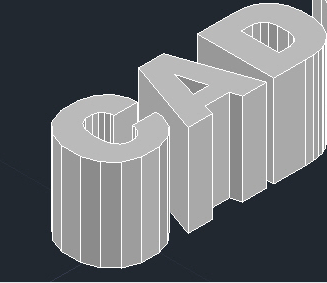
大家对以上内容感兴趣都可以打开CAD尝试进行操作,记得转发收藏起来哦~
推荐阅读:CAD中如何提取局部图形
推荐阅读:CAD中块属性管理器-BATTMAN命令



























